ArcGIS图件编辑操作手册
Arcgis 基本使用方法

在arcgis中添加刚刚创建的现状图范围图层 ,之后点击编辑器中的“开始编辑”,
,选中刚刚添加的现状图范围图层,“确定”——》“开始编辑”,此时编辑器中的任务栏被激活:
(“任务”后面显示的是将要进行的操作类型,“目标”则是将要进行进行此项操作的图层),确定好任务、目标后,点击 ,即可进行相应的操作:
FindLabel = "<und>" &( [LBH]+"." +[XBH]) & "</und>" & vbnewline &([SZ]+"_"+ [MJ] )
End Function),确定后设置如下图:
,点击“放置属性”,在“冲突监测”选项卡中勾选“放置覆盖标注” ,确定。
在“标注样式”中选择自己需要的标注方式:
首先,打开arccatolog ,在自己指定的文件夹建立“现状图范围”图层,并选择相应的坐标系统(有了坐标系统才可以进行面积的自动计算)。 ,
(要素类型一栏中,point指的是点要素,polyline指的是线要素,polygon指的是面要素,根据自身需要来定,以上例子添加的是面要素,所以选择polygon),设置好后确定,图层新建成功 。
。
4、对完成的图形进行信息处理,添加相应的字段。
面积字段:右键“现状图范围”图层,打开属性表,单击右下角“选项”,再点击“添加字段”,类型选择“Double”:
——》
,(精度是指该字段的长度,一个数字或者一个字母所占的精度为1,一个文字的所占精度为2;比例尺则是该字段的小数位数)
计算面积字段:右键MJ字段,再选择“计算几何体”,选择所需要的单位即可:
Arcgis使用及操作流程

第一部分:ArcGIS基本操作1、打开编辑软件:开始—程序—ArcGIS—Arcmap默认点击OK2、加载底图及失量化图层:点击或者File—Add Data,加载底图如下:加载失量化图层s hp文件如下:3、编辑失量化图层:点击编辑图标—点击Start Editing,弹出窗口,如下图所示:选择所要编辑的图层,Start Editing。
4、捕捉开关设置,点击Edito r—snappin g如下图:设置后,可关闭捕捉环境窗口5、开始编辑创建新要素所编辑图层编辑前如下图所示:点击Sketc h tool,捕捉点,划线,捕捉到另一条线,F2键结束操作(或者右键Fin ish Sketch)编辑后如下图所示:6、属性设置:点击,弹出对话框,如下图:设置后如下图:7、继续编辑下一条记录第二部分:专题数据编辑及操作流程任务分配:数据处理:管义光1、商场图片处理及校准2、面数据失量化,及现有属性数据录入3、商铺POI信息点生成,创建点、线图层4、检查、校验商场联通线拓朴结构5、数据入库,建立网络数据拓朴结构,创建版本6、商场各楼层图纸及统计信息出图采集人员:徐沙1、商场外业采集信息2、利用采集信息,编辑楼层联通线,以及跨楼层扶梯、客梯、货梯联通线。
3、采集信息录入、编辑POI点信息备注:原始数据:各商场平面图、G PS数据实例数据:龙之梦商场平面图、Lzm_pg.shp(面)、Lzm_pl.shp(线)、Lzm_pl_lc.shp(线)、Lzm_pt.shp(点)1、龙之梦商场平面图拼接及校准A、利用图片处理软件,拼接各楼层分幅图片,构成完整的各楼层平面图B、利用采集的GP S经纬度坐标数据,校准各楼层平面图,由于各楼层平面图从网上下载,与实际建筑物分布存在一定的差异,校准时,尽量做到与实际平面图一致2、创建商场面数据,主要类型为商铺,操作步骤如下:A、打开Arcma p软件,添加校准后的楼层平面图,及Lzm_pg.shp,如下图所示:B、创建面要素设置面要素显示效果,右击Lzm_p g_4,弹出属性对话框,设置透明度Display:50%,Symbolo gy设置颜色。
mapgis绘图编辑教程

mapgis绘图编辑教程No1 MAPGIS绘图步骤1、扫描图件;2、建立工作目录;3、矢量化图;4、建立工程和文件;5、建立标准图框;6、图件位移;7、误差校正;8、造区配色9、图例和责任表10、打印、必要时包括图形裁剪、数据转换、图形缩放、系统库编辑、图例关联等No2 图形处理—输入编辑一、输入编辑步骤主要步骤1、将图件进行扫描将图件进行扫描成灰度、或彩色、或二值。
** 若为*.JPG图则要在Photoshop中将*JPG水平,然后存为*.tiff 图。
2、建立相应的工作目录,即建立自已的工作文件夹。
如mapgis学习。
3、将扫描的图像(*.tiff图)拷入到工作文件夹中。
4、将系统库(相当于\mapgis65\slib文件夹)拷到或关系到工作文件夹中。
5、进行读图分析,看分几层。
如水系层(河流、水库、泉等),交通层(铁路、公路、小路、航空线等),断层层(各种断层),地层层(地层界线,地层区,地层注记等),矿产层(各种矿产符号及注解等)。
6、进行系统设置。
单击主菜单右下侧的按扭,弹出“MAPGIS环境设置”如下对话框:单击,将新建的工作文件夹设为工作目录。
单击,将新建的工作文件夹中的slib(色库)目录设为系统库目录。
系统临时目录可以不变化,保持原来的。
矢量字库目录对应CLIB。
7、装入光栅文件。
Mapgis65—图形处理—输入编辑——文件—打开工程或文件(或单击打开工程或文件快捷按钮)--弹出对话框—在文件类型中选“MAPGIS图像文件”,选中要装入的光栅文件—打开。
在工作区域中单击,按快捷工具更新窗口,也可单击右键,选“更新窗口”。
会发现图已装入。
8、编辑层名词典。
单击“图层”菜单—选最下面的,弹出“修改图层名称”对话框。
如右图。
分别选中相应的图层,如0,1,等等,在“当前层名”中输入相应的层名称。
在输入层名时,会有输不进的现象,此时,应拖动鼠标将“当前层名”文本框中从左到右进行选中,然后进行输入就可以了。
ArcGIS地图制图教程—超详细【值得推荐】

ArcGIS地图制图教程—超详细【值得推荐】参加⼯作,除了平时出差,⼤部分时间都在使⽤ArcGIS处理数据、制图,在此,先将⼀些制图的⼩⼼得撰写出来,希望能与各位共同交流。
1 数据准备:点、线、⾯等⽮量数据、栅格数据的准备等(下⼀更会详细介绍数据处理等⽅⾯的内容);2 加载数据:打开ArcGIS软件,加载需要出图的数据,如下图1:加载了新疆北疆地区的栅格数据、⼀些县市、主要居民点位置⽮量数据(数据来源:国家基础地理信息库);图13 数据渲染:数据加载完成之后,如果只是以这种形式去制图,很不美观,因此,在此之前需要对数据进⾏渲染。
双击左侧图层列表中红⾊框内的渲染图符号,如图2左;出现如图2右,在弹出的图符号设置的对话框内,可以选择图符号的样式、⼤⼩、颜⾊等信息;图2如果只对点、线、⾯数据进⾏统⼀图符号渲染,就可以基本按上述思路去设置,栅格数据渲染更加简单,单击现有渲染图符号,进⾏颜⾊条带选择就OK了。
但在此处提⼀下:(1)如果需要根据某些县市名称不同,⽽对点、线、⾯进⾏不同符号渲染,则应选中图层,右键属性“Properties”,点击“Symbology”选项卡,然⽽点击“Categories”,在右侧Value Field选择分类显⽰的字段,之后下⾯Add All Values,就会以不同颜⾊来渲染不同要素,见图3;图3(2)如果需要对每个要素进⾏标注,则在图3界⾯中点击Labels选项卡(图4),左上⾓蓝⾊框内的单选框⼀定要打√,否则不显⽰标注;下⾯红⾊框内的Label Field为需要标注的字段,本⽂以标注名称为例;Text Symbol可以设置标注的字体样式、⼤⼩、颜⾊等;图4地图渲染⽅式众多,写的就是⼀些常⽤的,多⽤⼀⽤,多去尝试下,就知道咋回事了,要知道“软件是经得起折腾的!”,更多⼲货敬请关注:GIS前沿下⾯是渲染过后的地图显⽰,见图5。
图54 地图制图啰嗦了这么久,到主题了~~~单击菜单“View——Layout View”,或者点击图5中红⾊框内的快捷按钮,都可以切换到地图制图模块(图6);图64.1 制图纸张的设置单击菜单“File——Page and Print Setup”,见图7,图7上⾯的红⾊框内是选择系统⾃带的纸张⼤⼩,下⾯的红⾊框内是⾃定义纸张⼤⼩,这些设置看个⼈制图需求;图74.2 添加地图图件信息地图图件信息包括:指北针、图例、⽐例尺、图名、经纬⽹格、制图⼈、制图单位、制图时间等,其中图名、指北针、图例、⽐例尺、经纬⽹格⼀般是必不可少的图件!4.2.1 添加指北针、⽐例尺单击菜单“Insert——North Arrow”,选择合适的指北针,点击OK就可以将指北针添加到制图区域;或者Insert——Scale bar,选择合适的⽐例尺,点击OK即可。
Arcgis操作
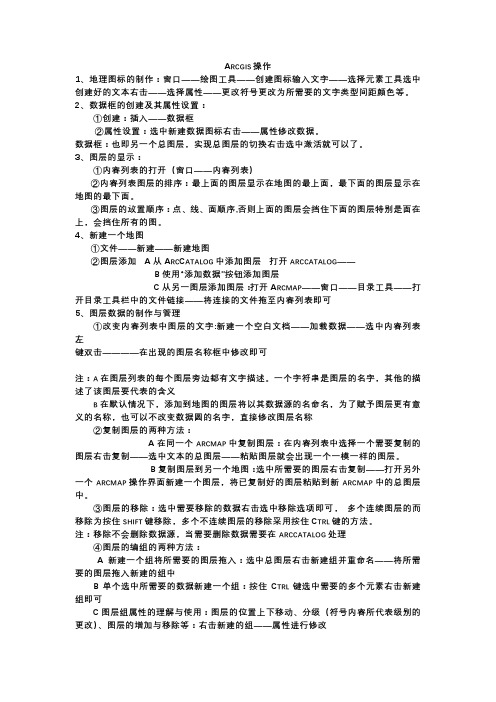
A RCGIS操作1、地理图标的制作:窗口——绘图工具——创建图标输入文字——选择元素工具选中创建好的文本右击——选择属性——更改符号更改为所需要的文字类型间距颜色等。
2、数据框的创建及其属性设置:①创建:插入——数据框②属性设置:选中新建数据图标右击——属性修改数据。
数据框:也即另一个总图层,实现总图层的切换右击选中激活就可以了。
3、图层的显示:①内容列表的打开(窗口——内容列表)②内容列表图层的排序:最上面的图层显示在地图的最上面,最下面的图层显示在地图的最下面。
③图层的放置顺序:点、线、面顺序,否则上面的图层会挡住下面的图层特别是面在上,会挡住所有的图。
4、新建一个地图①文件——新建——新建地图②图层添加A从A RC C ATALOG中添加图层打开ARCCATALOG——B使用“添加数据”按钮添加图层C从另一图层添加图层:打开A RCMAP——窗口——目录工具——打开目录工具栏中的文件链接——将连接的文件拖至内容列表即可5、图层数据的制作与管理①改变内容列表中图层的文字:新建一个空白文档——加载数据——选中内容列表左键双击————在出现的图层名称框中修改即可注:A在图层列表的每个图层旁边都有文字描述。
一个字符串是图层的名字,其他的描述了该图层要代表的含义B在默认情况下,添加到地图的图层将以其数据源的名命名,为了赋予图层更有意义的名称,也可以不改变数据圆的名字,直接修改图层名称②复制图层的两种方法:A在同一个ARCMAP中复制图层:在内容列表中选择一个需要复制的图层右击复制——选中文本的总图层——粘贴图层就会出现一个一模一样的图层。
B复制图层到另一个地图:选中所需要的图层右击复制——打开另外一个ARCMAP操作界面新建一个图层,将已复制好的图层粘贴到新ARCMAP中的总图层中。
③图层的移除:选中需要移除的数据右击选中移除选项即可,多个连续图层的而移除为按住SHIFT键移除,多个不连续图层的移除采用按住C TRL键的方法。
arcgis基础操作步骤

arcgis基础操作步骤ArcGIS是一款功能强大的地理信息系统软件,广泛应用于地理空间数据的管理、分析和可视化。
本文将介绍ArcGIS的基础操作步骤,包括数据导入、图层管理、空间分析和地图制作等内容。
一、数据导入1. 打开ArcGIS软件,点击“新建地图”按钮新建一个地图项目。
2. 在地图项目中,点击“添加数据”按钮,选择要导入的数据文件,可以是矢量数据(如Shapefile格式)或栅格数据(如TIFF格式)。
3. 导入数据后,可以在“内容”窗格中看到导入的图层,可以对图层进行管理和设置。
二、图层管理1. 在“内容”窗格中,可以对图层进行排序、重命名、删除等操作,以便更好地组织和管理数据。
2. 可以点击图层右侧的眼睛图标来控制图层的可见性,点击图层右侧的锁图标来锁定图层,防止误操作。
3. 可以通过点击图层右侧的图标来设置图层的样式、标注、符号等属性,以便更好地展示数据。
三、空间分析1. 在“分析”菜单中,可以选择不同的空间分析工具,如缓冲区分析、空间查询、叠加分析等。
2. 在使用空间分析工具前,需要选择要分析的图层和设置分析参数,然后点击“运行”按钮执行分析。
3. 分析结果将以新的图层形式显示在“内容”窗格中,可以对其进行管理和进一步的分析。
四、地图制作1. 在地图项目中,可以调整地图的范围和比例尺,以便更好地展示地理空间数据。
2. 可以选择不同的底图样式,如街道地图、卫星影像、地形图等,以便更好地呈现地图内容。
3. 可以添加标注、图例、比例尺等元素,以及设置符号、颜色、透明度等样式,以便更好地制作地图。
总结:ArcGIS是一款功能强大的地理信息系统软件,通过数据导入、图层管理、空间分析和地图制作等基础操作步骤,可以对地理空间数据进行管理、分析和可视化。
掌握这些基础操作步骤,有助于更好地利用ArcGIS进行地理信息工作。
希望本文的介绍对读者有所帮助。
(完整版)Mapgis图形编辑技巧
1、Mapgis图形编辑技巧造线或矢量化时常用功能键F8键(加点):用来控制在输入线或矢量跟踪过程中需要加点的操作。
按一次F8键,就在当前光标处加一点。
F9键(退点):用来控制在造线或矢量跟踪过程中需要退点的操作,每按一次F9键,就退一点。
F11键(改向):用来控制在造线或矢量跟踪过程中改变跟踪方向的操作。
按一次F11键,就转到矢量线的另一端进行跟踪。
F12键(抓线上点):在输入或矢量化一条线开始或结束时,可用F12功能键来捕捉需相连接的线头或线上点或靠近线。
Shift键(抓线上最近点):在输入或矢量化一条线开始或结束时,按住Shift键用鼠标来捕捉需相连接的线上最近点。
Ctrl键(封闭线):在输入或矢量化一条封闭线结束时,按住Ctrl键右击鼠标可使该线的首尾封闭。
2、如何进行符号库之间符号的拷贝?第一步:进"系统设置",把系统库目录设置为源符号库所在的目录。
第二步:进入"输入编辑",选择"系统库"菜单下的拷贝符号库。
第三步:系统要求选择目的符号库。
系统会弹出显示两个符号的对话框。
第四步:在对话框的左边,选择要拷贝的符号,在右边给这个符号选择一个合适的位置,最好将此符号放置目的符号库的尾部。
然后,选择红色的箭头,这样就实现了符号库之间的拷贝。
用插入、删除的操作来实现符号库的编辑。
按确定按钮后,退出操作。
3、几个MAPGIS 图形编辑技巧1、数字“0”的巧用1.1做图时经常遇到铁路、公路、高速公路交织穿插在一起。
按一般的制图原则,有上下关系之分,高速公路在最上层,可压盖其它线状地物,高级道路可压盖低级道路,道路又可以压盖河流。
而作业者操作时往往容易忽视先后顺序,把应该是上层的内容绘到了下层,如果删除重绘,显然比较费工,在此介绍一种简单易行的操作方法:(1)单击“线编辑”菜单,点击“造平行线”命令。
(2)选择要移到上层的那条线,系统会提示你输入产生的平行线距离,你可设定为“0”,这时这条线自然移到了上层。
Arcgis编辑技术大全
终点圆弧工具(End Point Arc Tool) 功能:绘制草图时绘制一段圆弧 操作:在创建要素状态下,单击草图工具栏上 的 按钮,单击确定圆弧的两端点,移动鼠 标指定圆弧的弧度 技巧:指定好起点及终点后,按下R键可精确 指定圆弧的弧度
Page 25
草图工具,重点介绍
相切曲线工具(Tangent Tool) 功能:Tangent Tool 工具可用来创建一段圆弧。 该工具所添加的弧段与前面所画好的段相切。 Tangent Tool 工具只有在用户已经采用其它画 图工具画出一段后才能使用 操作:在创建要素状态下,利用其他工具创建 一条线段后,单击草图工具栏上的 按钮, 单击确定曲线的终点
Page 19
1.2.2 草图工具 (中级)
1. intersection tool 相交工具 第一线单击,移动鼠标,找 到第二线单击,则在两条线交点处,建立节点 2. Arc tool 弧度工具 三点弧 3. Midpoint tool 中点工具 以线的中点为节点 4. End point arc tool 弧度工具 先两个端点,后第三点 5. Distantce Distantce tool 距离工具 先画两个圆,在其中 的一个交点,单击处建立节点 6. Direction Distantce tool 角度距离工具 先点击两次画一 条,确定方向,点击两次画一个圆,在两个相交处产生节点。 7. trace tool 跟踪工具 先选中对象,按选中对象节点创建节点。
Page 32
2.2编辑属性 点击字段标题,选择更新字段
Page 33
2.3更新图形相关属性
更新图形相关属性,可以更新点的X、Y坐标,线 的长度中点X、Y坐标,线的长度,面的中点XY, 周长和面积。
Arcgis操作手册
1 ArcGIS 简介1。
1 安装说明1。
1。
1ArcView(单用户使用许可)的安装ArcView(单用户使用许可)即ArcView—Single Use。
试用版(Evaluation Edition)也属于这种。
这两种软件的安装过程基本相同,只是在注册的时候略有差别。
ArcView 的安装对话框说明了如果在如何您的机器上安装Arcview,您可以选择安装到本地机器或者安装到网络机器,本向导讨论如何安装到本地机器,如果需要安装到网络机器,请查看相应的文档。
如果需要进行单用户安装,请选择第一个安装选项。
ArcView 的安装包含了可选择的ArcGIS 的扩展和其他模块。
如果需要安装可选模块,在安装的时候请选择complete 选项或者custome 选项,complete 选项将安装所有的可选择的模块,custom 允许你选择相应的模块。
有的可选模块需要额外的注册,注册向导将告诉您如何进行注册。
注意:要安装的目标目录不能包含空格。
当ArcView 安装结束的时候,安装向导会提示您安装可选的模块。
安装向导也会提示您安装例子数据ArcGIS Tutorial Data 和Crystal Reports 9.0.当所有的模块都安装完成之后,安装向导会提示你进行注册。
在进行注册前,ArcView 将无法使用。
选择一种注册模式,然后注册向导会提示您如何进行注册。
注:1. ArcView 试用版(EvaluationEdition) 注册时, 需输入注册号码(RegistrationNumber),如:EVA881681009;2。
ArcView 正式软件注册时,需输入软件锁号(KeyNumber),如KEY3700541(见软件锁上印刷的数字);同时还需要输入序列号,请留意产品的交货单.1。
1。
2ArcGIS(浮动使用许可)的安装ArcGIS (浮动使用许可)即ArcGIS-Concurrent,使用浮动的license。
ArcGIS矢量数据编辑基本操作
矢量数据编辑基本操作一、失量化数据基本操作(一)切割1.在ArcMap工具栏中编辑器工具中,单击编辑器下拉菜单中的“开始编辑”按钮2.在弹出的窗口中,选择单击要编辑的矢量图层,然后单击"确定”。
3.选中要编辑的要素,使它处于选中状态。
4.然后,单击编辑器工具栏中的切割按钮,对选中的要素进行切割。
(二)整形要素工具1、选中中要编辑的图形要素。
2、单击编辑器工具栏中的,整形要素工具按钮( Reshape Feature Tool)中讯,选中的图形要素进行裁切。
(三)“自动完成面”构造工具1、单击编辑器工具栏中,编辑器下拉菜单中的“开始编辑”,界面右侧出现的创建要素窗口,然后单击要修改的矢量面图形图层。
2、单击在右侧界面中构造工具窗口中的“自动完成面”。
3、鼠标移至主界面区域,单击确定起始点,完成绘制后,双击结束,则系统将自动面要素绘制。
二、字段赋值(一)赋值操作(二)赋值检查1、右击内容列表窗口中矢量图层,在打开快捷菜单中单击属性。
2、在属性窗口中,点击符号系统选项卡,在“显示”选项中单击“类别”| “唯一值”,在符号化界面中,在“值字段”下拉列表框中选择一个字段作为“唯一值”的字段。
3、点击下面添加所有值按钮,右击一个标注值的分类,在弹出的快捷菜单选择"所有面的属性,设置填充颜色。
4、分别点击确定后,对矢量图层的矢量数据分别检查。
5、检查方法是每一种值的颜色设置“非填充颜色”进行检查三、投影(一)坐标系参数(二)设置投影参数1、点击右侧Catalog窗口中目标矢量图形文件,右击打开快捷菜单中的属性。
2、在打开的属性窗口中,点击XY坐标系选项卡,设置投影坐标系为CGCS_2000_Albers。
3、最后点击确定即可。
四、矢量图层的拆介与合并(一)合并接边1、点主菜单中的地理处理中的合并命令。
2、输入要素选择要合并的矢量图层文件,并选择输出的文件夹。
(二)拆分1、拖入要拆分的矢量文件2、在Catalog窗口中,右击所在的子目录文件夹打开快捷菜单新建个午量图形。
- 1、下载文档前请自行甄别文档内容的完整性,平台不提供额外的编辑、内容补充、找答案等附加服务。
- 2、"仅部分预览"的文档,不可在线预览部分如存在完整性等问题,可反馈申请退款(可完整预览的文档不适用该条件!)。
- 3、如文档侵犯您的权益,请联系客服反馈,我们会尽快为您处理(人工客服工作时间:9:00-18:30)。
图件管理目录1.图件管理....................................................................................................................................... - 2 -1.1出图设置 (2)1.2图件生成 (3)1.2.1 街坊图............................................................................................................................... - 3 -1.2.2 分幅地籍图....................................................................................................................... - 4 -1.2.3 分幅土地利用图............................................................................................................... - 5 -1.2.4 宗地图............................................................................................................................... - 7 -1.2.5 宗地图批量打印............................................................................................................... - 8 -2.出图编辑器................................................................................................................................... - 8 -2.1各按钮功能介绍 (8)2.2菜单选项介绍 (15)2.2.1 文件菜单......................................................................................................................... - 15 -2.2.2 插入菜单......................................................................................................................... - 16 -2.2.3 视图菜单......................................................................................................................... - 22 -1.1出图设置1.点击菜单栏图件管理菜单,点击出图设置菜单项,弹出一对话框,如图所示;2.选择坐标系,中央经线,及大数设置,在图幅整饰中填写相应的内容,点击保存;3.出图设置完毕。
1.2.1街坊图【操作步骤】1)点击成果管理下拉菜单街坊图选项,弹出一对话框,如图所示;2)确定街坊号、街坊外范围、纸张类型输入无误,选择保存路径,点击确定,弹出出图管理器,如图所示;3)街坊图成功生成,可以对其进行标注,打印等操作。
1.2.2分幅地籍图【操作步骤】1)切换图层至图幅结合表层,选择需要出图的图幅,点击成果管理下拉菜单中分幅图——分幅地籍图,弹出一对话框,如图所示;注:地图注释等内容可以直接在出图对话框上修改。
2)选择保存路径,点击开始出图,弹出出图管理器,如图所示3)可以通过出图管理器打印出图。
1.2.3分幅土地利用图【操作步骤】1)切换图层至图幅结合表层,选择需要出图的图幅,点击成果管理下拉菜单中分幅图——分幅土地利用图,弹出一对话框,如图所示;2)选择保存路径,点击开始出图,弹出出图管理器,如图所示3)可以通过出图管理器打印出图。
1.2.4宗地图【操作步骤】1)切换图层至宗地层,选择需要出图的宗地,点击成果管理下拉菜单中的宗地图——宗地图,弹出一对话框,如图所示:2)选择保存路径和纸张大小,并输入宗地外扩距离,点击确定,弹出出图管理器,如图所示:3)可以通过出图管理器打印出图。
1.2.5宗地图批量打印2.出图编辑器2.1各按钮功能介绍1、打开文件点击该按钮,系统弹出文件选择路径对话框,如图所示:可以选择任意.fft、.zdt、.jft等类型文件,点击“打开”按钮,文件加载成功。
2、保存文件点击该按钮,系统提示“保存成功”,图形被保存在系统默认的目录里。
3、另存为点击该按钮,系统弹出对话框,如图所示:选择合适的保存路径,点击“保存”,系统提示“保存成功”4、打印设置点击该按钮,弹出页面设置界面,如图所示:点击“属性”按钮,弹出以下对话框:这是用来设置打印机类型的。
点击“取消”按钮,回退到主页面上,点击“页面设置”按钮,弹出如下对话框:这是用来设置打印纸张与方向的。
一直点击“确定”按钮,打印设置完成。
5、打印点击该按钮,弹出打印界面,如图所示:点击确定,进入打印程序。
6、放大点击该按钮,鼠标变为放大镜状态,拖动鼠标在图形上拉框,整个图形被放大。
7、缩小点击该按钮,鼠标变为缩小镜状态,拖动鼠标在图形上拉框,整个图形被缩小。
8、移动点击该按钮,鼠标变为手形,点击鼠标在图形上移动,整个图形被拖动。
9、刷新点击该按钮,图件刷新。
11、页面前视点击该按钮,系统会显示前一步操作的图形界面。
12、页面后视点击该按钮,系统会显示后一步操作的图形界面13、缩放到整个页面点击该按钮,无论之前进行过放大和缩小的操作,系统都会将图件以最佳比例显示。
14、缩放到实际大小点击该按钮,无论之前进行过放大和缩小的操作,系统都会恢复到初始出图的比例显示。
15、开始编辑在左边图层中选择某注记层,点击该按钮,原先变灰不可操作的按钮可以进行操作,系统进入可编辑状态。
16、停止编辑点击该按钮,部分按钮变灰,系统进入停止编辑状态。
17、撤销18、重做19、移动标注在左边图层中选择需要移动的标注层,点击右键,弹出下拉框,选择“将标注转化注记层”选项,注记层生成成功。
点击“移动标注”按钮,用鼠标框选某一注记,再点击需要移动的地方,注记即被移动至该处。
20、旋转插入矩形或圆形后,点击该按钮,并将鼠标放在矩形或圆形上,鼠标变为旋转形状,点击鼠标左键,插入的图形被旋转。
21、新建注记点击该按钮,鼠标点击图形。
系统弹出对话框,输入文本内容并选择合适的字体、颜色等,点击“确定”按钮,文本内容插入成功。
22、增加注记点击该按钮,系统开始给各图层进行标注,标注完系统会提示“标注成功”。
23、选择标注在左边图层中选择需要选择的标注层,点击右键,弹出下拉框,选择“将标注转化注记层”选项,注记层生成成功。
点击“移动标注”按钮,再拉框选择需要选择的注记,即可成功。
24、删除标注在左边图层中选择需要删除的标注层,点击右键,弹出下拉框,选择“将标注转化注记层”选项,注记层生成成功。
选中需要删除的标注,点击“删除标注”按钮,该标注即被删除。
25、线物跳绘点击该按钮,系统弹出对话框,如图所示:选择线状地物层作为线物层,行政界线作为跳绘层,点击“确定”按钮,系统开始进行线物跳绘的操作。
26、检查未标注要素点击该按钮,弹出对话框,如图所示:选择需要检查的标注层和要素层,点击确定,系统弹出未标注要素的列表,如图所示:选择某一图形ID号,系统会自动切换至未标注要素的位置。
27、手工牵引标注点击该按钮,弹出对话框,如图所示:选择需要标注的注记层,点选“鼠标中心牵引”,点击OK,鼠标点击需要标注的地方并拖动,注记被牵引至原标注位置以外,牵引线显示在标注中间;点选“鼠标旁侧标注”,点击OK,鼠标点击需要标注的地方并拖动,注记被牵引至原标注位置以外,牵引线显示在标注旁边。
28、手工文本标注29、图框整饰30、标注设置点击该按钮,系统弹出标注设置对话框,如图所示:可以设置不同的标注图层。
31、增加图例点击该按钮,系统弹出对话框,选择500的比例尺,点击确定,图例会在图件右侧显示。
32、新建基本农田保护注记2.2菜单选项介绍2.2.1文件菜单打开——打开MXD文档选择该选项,系统弹出文件选择路径对话框,选择需要加载的MXD文档,点击“保存”按钮,图形文件加载成功。
保存选择该选项,系统提示“保存成功”,图形被保存在系统默认的目录里。
另存为选择该选项,系统弹出对话框,选择合适的保存路径,点击“保存”按钮,图件保存成功。
打印选择该选项,弹出打印提示框,点击“确定”,开始打印。
印面设置选择该选项,弹出页面设置界面,可以选择打印机属性和纸张大小,点击确定,打印设置完成。
改变模板选择该选项,系统弹出模板选择对话框,如图所示:选择模板的同时右边方框会显示出模板的预览内容。
点击按钮,弹出新的模板保存路径。
模板选择完毕后点击“确定”按钮,模板设置成功,退出模板选择对话框。
2.2.2插入菜单矩形选择该选项,鼠标变为十字形,在图件上拉框画图,即显示出一个矩形。
多边形选择该选项,鼠标变为十字形,在图件上点击鼠标画图,可画出一个多边形。
圆选择该选项,鼠标变为十字形,在图件上拉框画图,即显示出一个圆形。
多义线选择该选项,鼠标变为十字形,在图件上点击鼠标,可画出一根多义线。
曲线选择该选项,鼠标变为十字形,在图件上点击鼠标,可画出一根曲线。
标题选择该选项,系统弹出文本编辑框,如图所示:在文本输入框内输入标题内容,选择合适的字体、颜色等,点击“确定”,标题内容会显示在图件正上方。
指北针选择该选项,系统弹出对话框,如图所示:根据需要选择指北针的型号,或者在“其它符号库”里选择,点击“确定”按钮,指北针插入成功。
比例尺选择该选项,系统弹出对话框,如图所示:根据需要选择比例尺的型号,或者在“其它符号库”里选择,点击“确定”按钮,比例尺插入成功。
比例尺文本选择该选项,系统弹出对话框,如图所示:根据需要选择比例尺文本的型号,或者在“其它符号库”里选择,点击“确定”按钮,比例尺文本插入成功。
